windows10系统支持多种形式的开机密码设置,包含PIN码、图片、指纹识别等等,关于windows10指纹识别怎么设置很多用户还不清楚,其实操作很简单。你先安装好相关驱动,然后进入账户的登录选项,先验证已有的PIN码,然后在Windows Hello下方点击设置,接着点击开始按钮就可以在指纹读取器上输入指纹信息了。
windows10指纹识别怎么设置:
1.安装好对应的指纹识别驱动程序。
2.在系统内点击开始-设置-账户-登录选项。
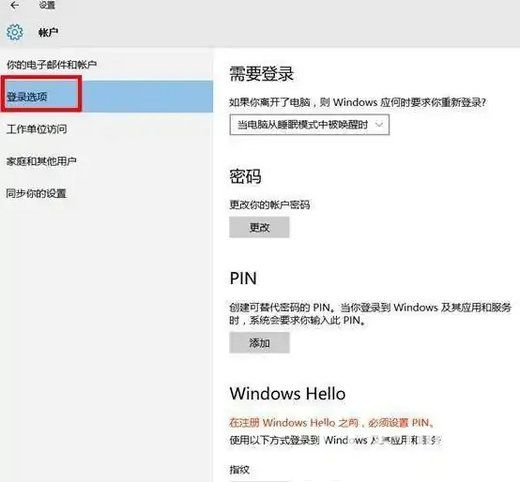
3.选择PIN-添加-输入本地账户或微软账户密码进行验证并点击确定-打开一个设置PIN的窗口,输入两次数字(只能是阿拉伯数字)-确认PIN密码-点击“确定”。
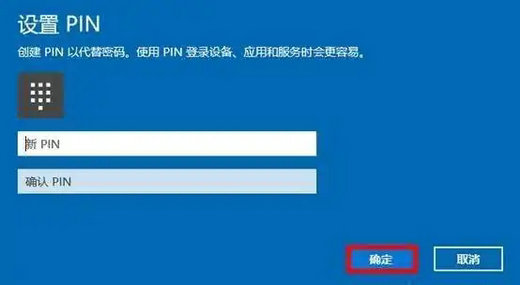
4.Windows Hello中指纹出现“设置”按钮可以点击。
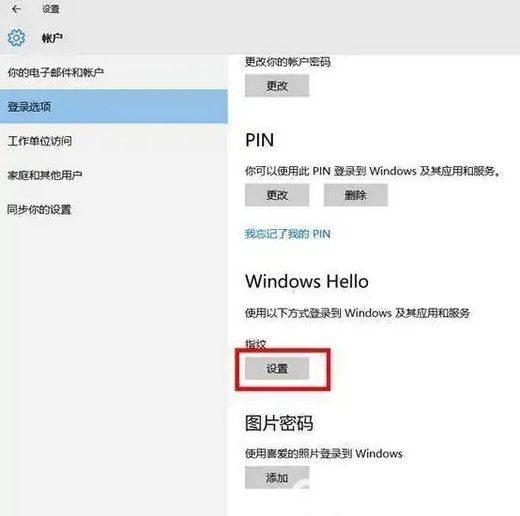
5.进入设置,点击“开始”,输入PIN码进行验证,并在指纹读取器上扫描手指(需要约5-8次)。
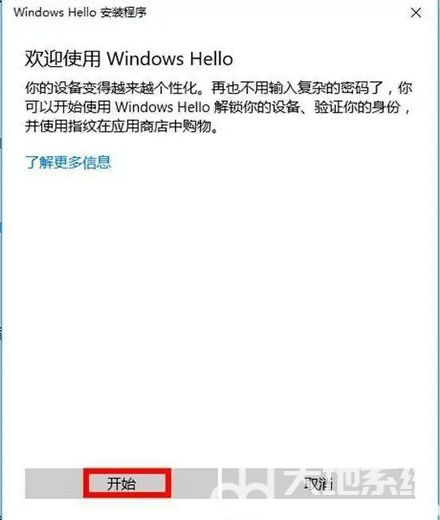
6.指纹添加完成,可以继续添加或关闭;成功添加指纹后的登录选项界面如下。
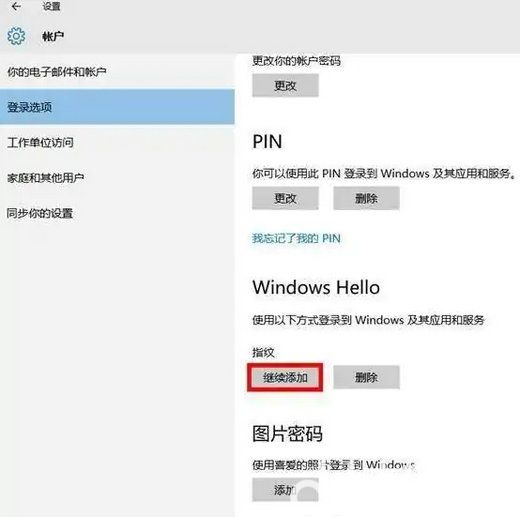
以上就是windows10指纹识别怎么设置 windows10指纹识别设置教程的内容分享了。
相关阅读
热门教程
最新教程